Kako prenesti AirPlay z Mac na TV
Kaj je treba vedeti
- Izberite svoj televizor Nadzorni center > Zrcaljenje zaslona ali z izbiro Ikona stanja AirPlay v menijski vrstici.
- Ko se ikona AirPlay obarva modro, je AirPlay aktiven in odraža vaš izbrani Apple ali pametni TV.
- Velikost zrcaljenja prilagodite v spustnem meniju AirPlay oz Sistemske nastavitve > Zasloni.
V tem članku je razloženo, kako AirPlay prenesete z Mac na TV. Ko omogočite AirPlay na svojem Macu, lahko z nekaj kliki predvajate iz svojega Mac-a v svoj Apple ali združljiv pametni TV.
Ta navodila veljajo za računalnike Mac z operacijskim sistemom macOS Big Sur (11.0), macOS Catalina (10.15) in macOS Mojave (10.14).
Kako omogočim AirPlay na svojem Macu?
Za vklopite AirPlay na vašem Macu, uporabite menijsko vrstico ali Nadzorni center.
-
Izberite Ikona stanja AirPlay v menijski vrstici.
Če te ikone ne vidite, pojdite na Sistemske nastavitve > Zasloni in izberite polje poleg Prikaži možnosti zrcaljenja v menijski vrstici, ko so na voljo.
-
Na seznamu možnosti pod možnostjo izberite Apple TV ali TV, ki je združljiv z AirPlay AirPlay do.
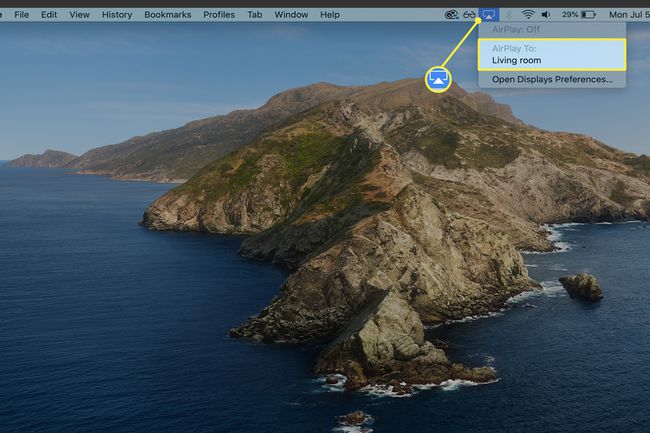
Druga možnost je odprta Nadzorni center > izberite Zrcaljenje zaslona in izberite ime svojega televizorja. Če želite zvok AirPlay iz Nadzornega centra, kliknite Ikona zvoka AirPlay in s seznama izberite združljiv zvočnik.
-
Če se prvič povezujete s pametnim televizorjem, vnesite kodo, ki jo vidite na televizorju, ko vas računalnik Mac pozove.
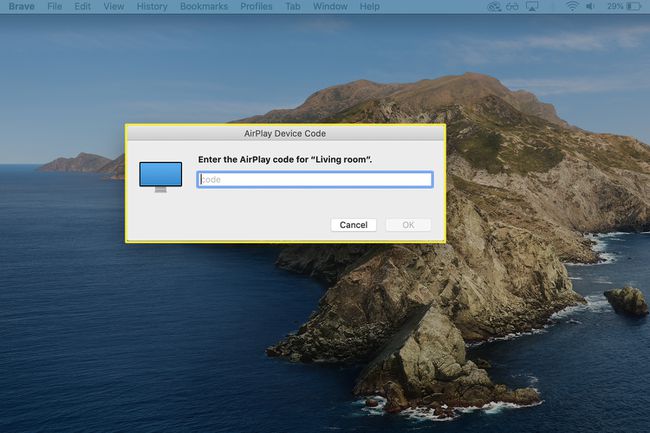
Kako zrcalim svoj Mac na televizor?
Ko vklopite AirPlay na vašem Macu, se samodejno zrcaljenje zaslona zgodi na televizorju. Za najboljšo izkušnjo lahko prilagodite velikost zrcaljenja.
-
Izberite modro Ikona stanja AirPlay v menijski vrstici, ko omogočite AirPlay.
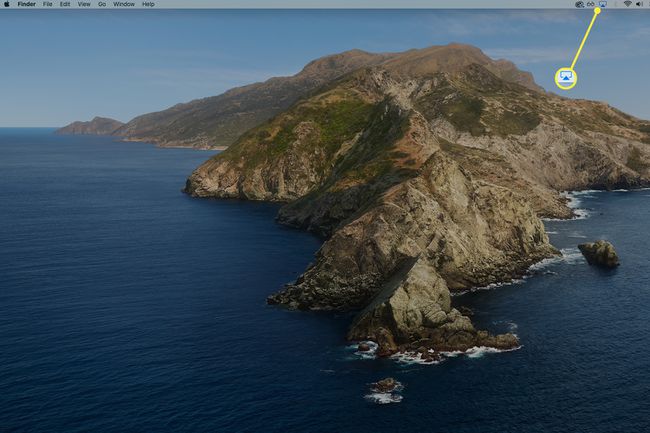
-
Oglejte si možnosti zrcaljenja v spustnem meniju AirPlay pod AirPlay:TV_Ime. Ogledalo TV_Ime je privzeta nastavitev, kar pomeni, da se vsebina, preslikana na vaš televizor, ujema z velikostjo zaslona vašega televizorja.
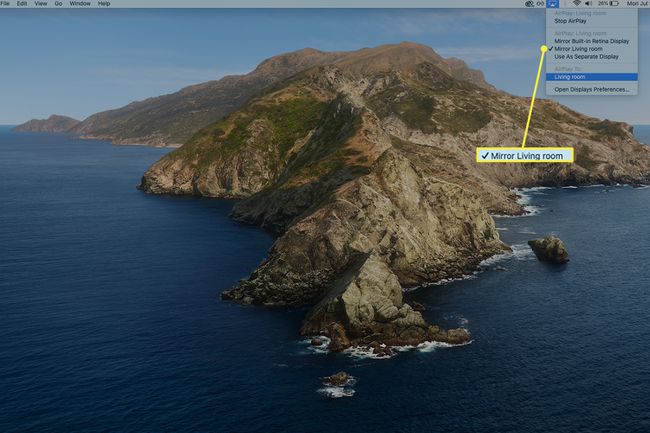
-
Če želite spremeniti zrcaljenje na vgrajeni zaslon vašega Maca, izberite OgledaloVgrajenoPrikazno_ime.
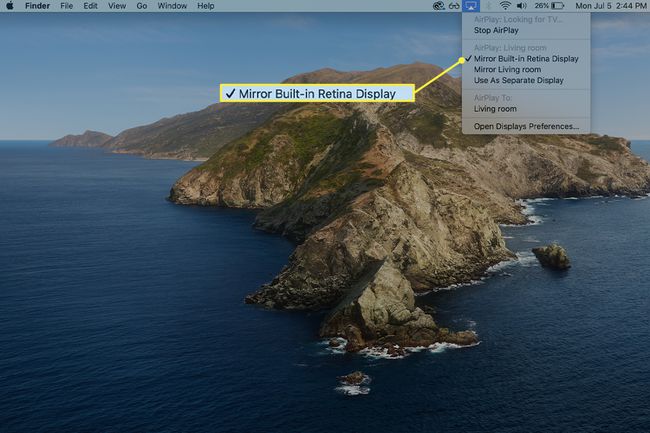
-
Če želite zrcaljenje vsebine iz določene aplikacije ali videoposnetka s funkcijo AirPlay, izberite Ikona AirPlay in s seznama razpoložljivih naprav izberite svoj pametni televizor.
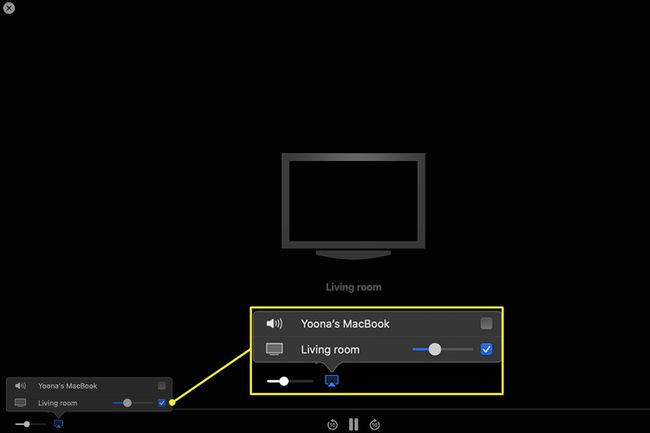
Kako lahko AirPlay iz svojega Mac-a na svoj Smart TV brez Apple TV-ja?
Ne potrebujete Apple TV-ja, da bi uživali v zrcaljenju zaslona AirPlay ali predvajanju zvoka iz računalnika Mac, če imate združljivo televizijo. Koraki za vklop in uporabo AirPlay so enaki kot pri povezovanju z Apple TV.
Vendar pa je tu nekaj stvari, ki jih morate upoštevati, da zagotovite nemoteno predvajanje AirPlay z vašega Mac-a na pametni TV, ki ni Apple.
- Prepričajte se, da je vaš pametni televizor združljiv z AirPlay: Številni pametni televizorji imajo zdaj podporo za AirPlay ali AirPlay 2 za predvajanje zvoka. Televizorji Roku in naprave za pretakanje ter več pametnih televizorjev Samsung, LG, Sony in Vizio imajo omogočen AirPlay. Če želite zagotoviti, da vaš televizor podpira AirPlay, se obrnite na proizvajalca ali prebrskajte ta seznam Televizorji, združljivi z AirPlay 2.
- Povežite se z istim brezžičnim omrežjem: Za najboljše rezultate pri zagonu in zagonu AirPlay povežite svoj Mac in pametni TV v isto omrežje Wi-Fi, preden omogočite AirPlay.
- Posodobite programsko opremo televizorja: Vedno je pametno, da vaš pametni TV ostane posodobljen z najnovejšimi nadgradnjami programske opreme. Preverite, ali je na voljo posodobitev, preden poskusite AirPlay iz svojega Maca.
- Prilagodite nastavitve AirPlay na pametnem televizorju: Natančna lokacija nastavitev AirPlay se razlikuje glede na model vašega televizorja, na splošno pa boste ta razdelek našli v razdelku z nastavitvami pametnega televizorja. Če želite izbrati, ali boste zahtevali geslo vsakič, ko se povežete s televizorjem iz računalnika Mac, ali ponastavite povezavo z določenimi napravami, lahko to storite tukaj.
Pogosta vprašanja
-
Kako lahko prenesem AirPlay z mojega Mac-a na Samsung TV?
Če imate televizor Samsung, združljiv s tehnologijo AirPlay 2, sledite zgornjim navodilom za omogočanje in uporabo AirPlay zrcaljenja ali predvajanja iz vašega Mac računalnika. Tako Apple kot Samsung navajata združljive televizorje in monitorje na svojih spletnih mestih za podporo. Za pomoč iskanje številke modela vašega televizorja, poglejte na embalaži, v uporabniškem priročniku ali na zadnji strani naprave.
-
Kako lahko AirPlay prenesem z Mac na Fire TV?
Za vrzi na Fire Stick iz računalnika Mac prenesite aplikacijo, kot je AirScreen, na vaš Fire Stick. Nato v spustnem meniju ikone AirPlay na vašem Macu izberite napravo Fire Stick. Zgornja navodila lahko uporabite tudi za AirPlay iz vašega Maca, da izberete pametne televizorje Toshiba in Insignia Amazon Fire, ki imajo omogočen AirPlay 2 z nadgradnjo programske opreme.
